JAR е файлов файлов формат, който се използва от много Java файлове с клас със свързаните метаданни и ресурси, за да се опакова в един пакет за разпространение. Те са изградени върху ZIP архитектурата и имат разширение .jar.
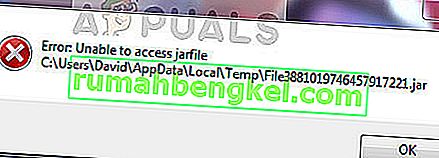
Потребителите изпитват грешка „ Невъзможност за достъп до Jarfile “, когато се опитват да отворят .JAR пакет или приложение ги подкани, когато не успее да се стартира. Това съобщение за грешка е много често и означава, че нямате манипулатори за .JAR, зададени правилно.
Какво причинява грешката „Невъзможност за достъп до Jarfile“?
Има няколко различни причини, поради които може да изпитате това съобщение за грешка, но повечето от тях са свързани с обработката на .JAR файлове на вашия компютър. Причините за тази грешка са, но не само:
- Нямате последната версия на JAVA инсталирана на вашия компютър. За ефективното стартиране на JAR файлове е необходимо на компютъра да имате инсталирана най-новата рамка.
- Програмата по подразбиране за отваряне на JAR файлове не е зададена.
- На вашия компютър присъства злонамерен софтуер, който може да пречи на целия процес.
- Пътят на файла, зададен за изпълнимия файл на Java, не е правилен и сочи към грешно местоположение. Това може да доведе до съобщението за грешка при всяко зареждане на компютъра.
Преди да продължите с решенията, уверете се, че имате активна интернет връзка и права на администраторски акаунт.
Решение 1: Инсталиране на последната актуализация на Java
Както споменахме по-горе, за да могат програмите да изпълняват JAR файлове, на вашия компютър трябва да се инсталира правилната архитектура, т.е. Java. Освен това трябва да е най-новата версия, пусната за потребителите. Ако нямате инсталирана Java, можете директно да я изтеглите и инсталирате. Ако имате по-стара версия, първо ще я деинсталираме и след това ще инсталираме най-новата от официалния уебсайт.
- Натиснете Windows + R, напишете „ appwiz. cpl ”в диалоговия прозорец и натиснете Enter.
- След като попаднете в диспечера на приложения, потърсете записа на Java. Щракнете с десния бутон върху него и изберете Деинсталиране .
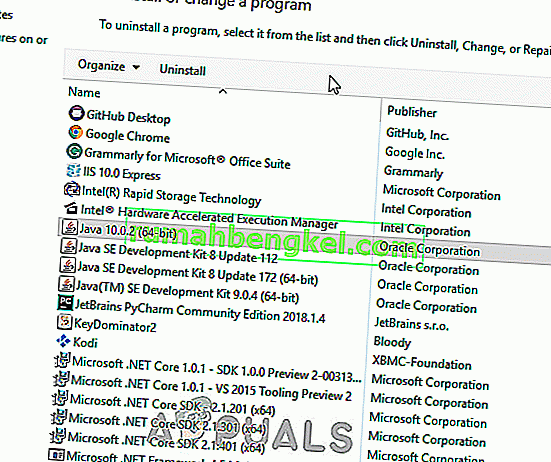
- След като деинсталирате приложението, отидете на официалния уебсайт на Java и изтеглете най-новия. След като изтеглите изпълнимия файл, стартирайте го, за да инсталирате най-новата версия на Java.
- Рестартирайте компютъра си и проверете дали съобщението за грешка е разрешено.
Решение 2: Задаване на асоцииране на файлове по подразбиране
Може също да изпитате съобщението за грешка, тъй като Java не е зададена като манипулатор по подразбиране за JAR файлове на вашия компютър. Програма за архивиране може да бъде избрана като отварящо устройство по подразбиране на JAR файлове, което може да не доведе до резултата, който очаквате. Можем да опитаме да променим асоциирането на файлове и да проверим дали това решава проблема.
- Придвижете се до директорията, където се намира JAR файлът. Щракнете с десния бутон върху него и изберете Отваряне с и изберете програмата Java.
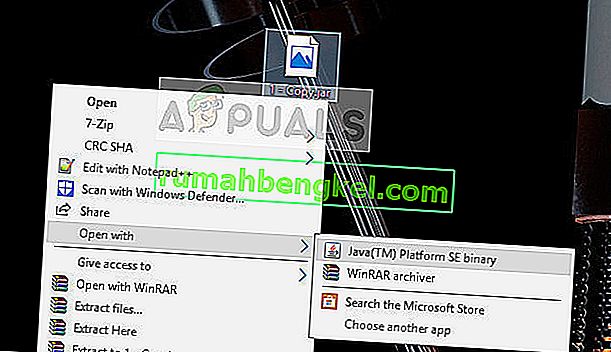
- Ако не получите опцията веднага да се отвори като Java, можете да щракнете върху Избор на друго приложение и от списъка да изберете Java.
- Ако искате постоянно да зададете асоциацията по подразбиране във вашия компютър за JAR файлове, които да се отварят от Java, можем да направим това в настройките.
Натиснете Windows + I, за да стартирате настройките. Сега отидете до Приложения и изберете Приложения по подразбиране от лявата навигационна лента.
- Сега щракнете върху Избор на приложения по подразбиране по тип файл, който се намира в най-долната част Сега намерете .jar файловете на записа и се уверете, че е избран да бъде отворен от Java.
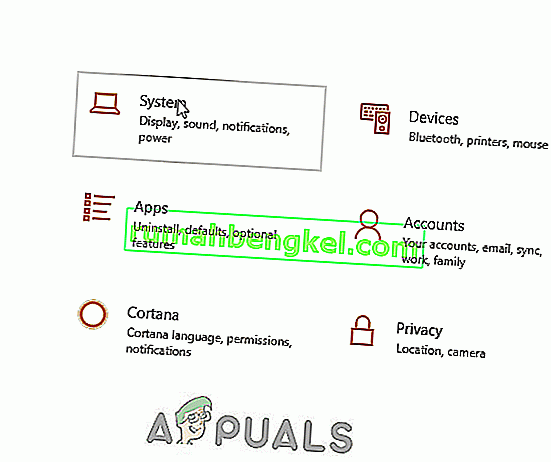
- Запазете промените и излезте. Рестартирайте компютъра си и проверете дали съобщението за грешка е разрешено.
Решение 3: Проверка за злонамерен софтуер
Ако все още получавате грешката, когато стартирате операционната си система или друга програма, трябва да проверите дали компютърът ви съдържа вирус или злонамерен софтуер. Тези обекти експлоатират вашия регистър и след модифициране на няколко ключове правят jar файла неизползваем.
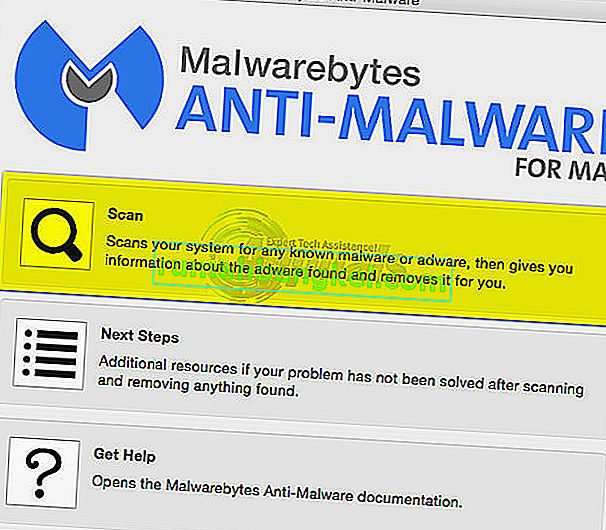
Трябва да извършите щателна проверка на вашия компютър и след това да следвате Решение 1, за да сте сигурни, че всички записи и асоциации на файлове са изтрити и след това преправени, когато преинсталираме Java. Проверявате статията ни за Как да премахнем злонамерен софтуер с помощта на Malwarebytes.
Решение 4: Проверка за документация (за разработчици)
Разработчиците също изпитват това съобщение за грешка, когато се опитват да стартират JAR файлове, когато кодират с Java или друг език. Това може да бъде наистина обезпокоително и вероятно ще спре задачата ви под ръка.
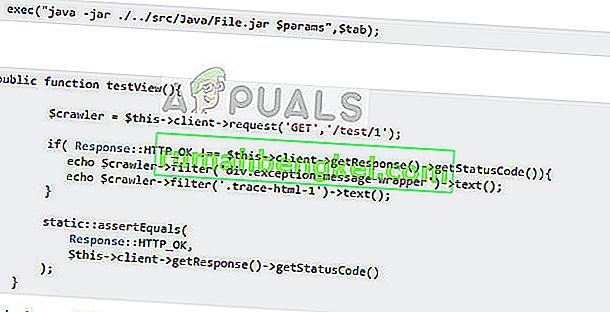
За да диагностицирате и разрешите грешката, се препоръчва да прочетете документацията на функцията или помощната програма, която използвате за отваряне или стартиране на JAR файлове. Може да сте объркали пътя на файла или да сте предали неправилни параметри на функцията. Можете лесно да получите демонстрации на функционалността, която се опитвате да внедрите в популярни уеб сайтове за кодиране като Stack Overflow. Идентифицирайте грешката си и я поправете, преди да стартирате програмата / функцията отново.








